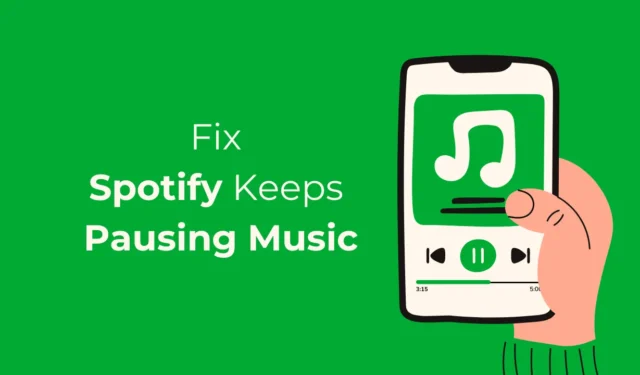
Er zijn honderden muziekstreaming-apps gemaakt voor Android en iPhone; de meeste zijn gratis te downloaden en te gebruiken, maar vereisen in-app-aankopen. Een goed voorbeeld van zo’n app voor het streamen van muziek is Spotify, die beschikbaar is voor Android, iPhone en internet.
Spotify is een geweldige app voor het streamen van muziek die een onbeperkte luisterervaring naar muziek biedt. Hoewel de app bijna geen bugs bevat, kan deze zich soms vreemd gedragen en gebruikers geen idee geven.
Onlangs hebben veel Spotify-gebruikers gemeld dat muziek problemen blijft onderbreken. Volgens de gebruikers pauzeert de muziek telkens wanneer ze een nummer op Spotify afspelen na ongeveer een paar seconden of minuten.
Spotify blijft muziek pauzeren? Probeer deze 9 oplossingen
Dit kleine ding kan veel muziekliefhebbers van streek maken omdat het de luisterervaring van muziek verstoort. Als u onlangs met hetzelfde probleem bent geconfronteerd, volgt u deze methoden om het probleem op te lossen.
1. Controleer uw internet

Spotify vereist een actieve internetverbinding om te kunnen functioneren totdat je de offlinemodus gebruikt, die alleen beschikbaar is voor premiumgebruikers.
Als je de gratis versie van Spotify gebruikt, maakt de app verbinding met de server om de muziek af te spelen.
Het is mogelijk dat de verbinding met de server is mislukt vanwege internetproblemen; daarom wordt het afspelen van muziek gepauzeerd.
U kunt proberen de WiFi-router opnieuw op te starten of de vliegtuigmodus in of uit te schakelen om problemen met de internetverbinding uit te sluiten. Zodra je dit hebt gedaan, ga je naar fast.com en controleer je of de internetsnelheid geschikt is.
2. Start uw smartphone opnieuw op

Als Spotify de muziek op je mobiel blijft pauzeren, is het tijd om je telefoon opnieuw op te starten. Door de Android of iPhone opnieuw op te starten, worden mogelijk de bugs en glitches verwijderd die mogelijk in conflict zijn met de Spotify-services.
Open eenvoudig het Power-menu van uw smartphone en selecteer Opnieuw opstarten. Controleer na het opnieuw opstarten of u het probleem nog steeds heeft.
3. Controleer of Spotify niet beschikbaar is

Net als bij andere webservices, zult u met ongebruikelijke problemen worden geconfronteerd als Spotify-servers wereldwijd uitvallen.
Wanneer de servers wereldwijd uitvallen, zullen gebruikers te maken krijgen met problemen zoals het niet kunnen inloggen, de muziekminiaturen verschijnen niet, het duurt lang voordat de muziek opstart, enz.
Je zult ook problemen tegenkomen zoals Spotify die het afspelen van muziek willekeurig pauzeert. Ga dus naar deze webpagina en controleer of de servers van Spotify actief zijn.
4. Meld u af bij alle apparaten
Het is mogelijk dat uw Spotify-account op meerdere apparaten wordt gebruikt en dat iemand anders het afspelen van de media beheert. Zelfs als niemand het afspelen van muziek regelt, kunnen meerdere apparaten soms conflicten veroorzaken.
Spotify ondersteunt ook niet het afspelen van verschillende nummers op verschillende apparaten vanaf hetzelfde account. Het is dus het beste om uit te loggen bij alle apparaten om deze mogelijkheid uit te sluiten.
1. Open de Spotify-webplayer vanuit een desktopwebbrowser.
2. Klik vervolgens op uw profielpictogram in de rechterbovenhoek.

3. Selecteer Account in het menu dat verschijnt .

4. Selecteer op het scherm Account de optie Overal afmelden .

5. Klik op de prompt die verschijnt op Overal afmelden .

Dat is het! Open nu de Spotify-app op uw telefoon en log in op uw account. Deze keer wordt het afspelen van muziek niet gepauzeerd.
5. Forceer de Spotify-app
Vanwege bugs en glitches kan het afspelen van muziek op de Spotify-app willekeurig worden gepauzeerd. U kunt dergelijke bugs en glitches elimineren door de Spotify-app geforceerd te stoppen. Dit is wat u moet doen.
1. Druk lang op het Spotify-app-pictogram op uw startscherm en selecteer App-info.

2. Selecteer Forceer stop op het scherm App-info .

Nadat u geforceerd bent gestopt, start u de Spotify-app opnieuw en speelt u een nummer af. Deze keer wordt het nummer/de muziek niet gepauzeerd.
6. Koppel de Bluetooth-hoofdtelefoon los
Als u een Bluetooth-headset gebruikt om naar muziek te luisteren, koppelt u deze los en controleert u of het afspelen van muziek pauzeert.
Soms kunnen defecte Bluetooth-verbindingen het nummer dat je afspeelt willekeurig pauzeren. U moet ook controleren of de aan/uit-schakelaar van uw Bluetooth-hoofdtelefoon vastzit.
Als het loskoppelen van de Bluetooth-apparaten niet heeft geholpen, kunt u ze opnieuw verbinden met uw telefoon.
7. Wis de Spotify-app-cache
Een verouderde Spotify-cache is een van de belangrijkste redenen waarom de app het probleem met het afspelen van muziek blijft onderbreken. U kunt verouderde of beschadigde app-cache verwijderen door het bestaande cachebestand te wissen. Dit is wat u moet doen.
1. Druk lang op het Spotify-app-pictogram en selecteer App-info .

2. Selecteer Opslaggebruik op het scherm App-info .

3. Tik bij Opslaggebruik op Cache wissen .

Dat is het! Nadat u de wijzigingen heeft aangebracht, start u de Spotify-app opnieuw en speelt u een nummer af. Deze keer pauzeert Spotify het afspelen van muziek niet.
8. Update de Spotify-app

Het is heel goed mogelijk dat de versie van de Spotify-app die op je telefoon is geïnstalleerd een klein probleempje vertoont dat conflicteert met het afspelen van muziek.
Wanneer dergelijke problemen optreden, brengen ontwikkelaars onmiddellijk een update uit met de oplossing. Dus als de Spotify-app de muziek nog steeds blijft pauzeren, moet je de app updaten vanuit de Google Play Store of App Store.
Ga naar de Google Play Store of Apple App Store en zoek naar Spotify. Open de officiële app en tik op Update.
9. Installeer de Spotify-app opnieuw
Als niets in uw voordeel heeft gewerkt, is de laatst overgebleven optie het opnieuw installeren van de Spotify-app op uw Android of iPhone.
Als u opnieuw installeert, wordt uw Spotify-account samen met alle opgeslagen gegevens verwijderd. Verwijder of verwijder de app van uw telefoon en installeer deze opnieuw vanuit de Google Play Store of Apple App Store.
Dit zijn de paar eenvoudige methoden om problemen op te lossen. Spotify blijft het muziekprobleem onderbreken. Laat het ons weten als je meer hulp nodig hebt over dit onderwerp in de reacties. Als u deze handleiding nuttig vindt, vergeet dan niet deze met uw vrienden te delen.




Geef een reactie